Bien qu'il n'y ait aucun moyen de rendre un dossier véritablement "invisible" pour un utilisateur déterminé, vous pouvez cacher vos fichiers et dossiers sensibles à partir de recherches informatiques régulières en modifiant quelques attributs système (PC) ou en utilisant l'application "Terminal" (Mac) . Après cela, votre nouveau fichier sera invisible, à la fois littéralement et à des recherches informatiques normales.
Méthode One of Four:
Cacher votre fichier (Windows)
-
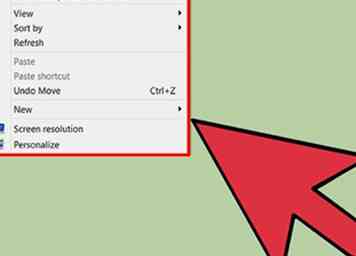 1 Cliquez avec le bouton droit sur votre bureau. Vous devez d'abord créer un fichier régulier.
1 Cliquez avec le bouton droit sur votre bureau. Vous devez d'abord créer un fichier régulier. -
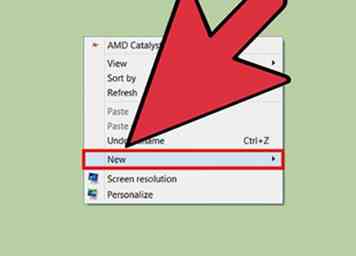 2 Survolez "Nouveau".
2 Survolez "Nouveau". -
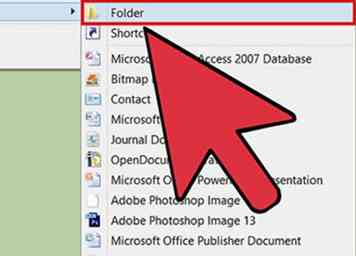 3 Cliquez sur un type de fichier. "Dossier" ou "Document texte" sont des choix simples et rapides.
3 Cliquez sur un type de fichier. "Dossier" ou "Document texte" sont des choix simples et rapides. -
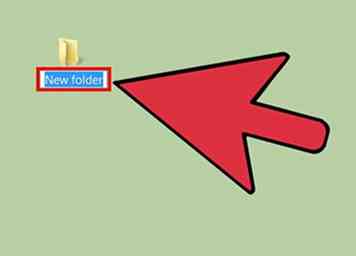 4 Tapez un nom pour votre dossier.
4 Tapez un nom pour votre dossier. -
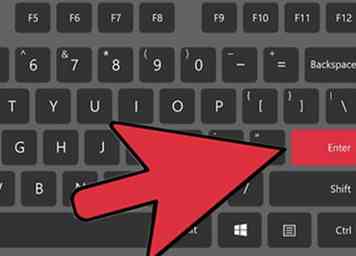 5 Frappé ↵ Entrer.
5 Frappé ↵ Entrer. -
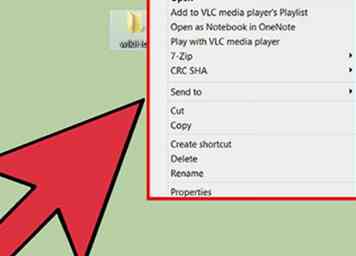 6 Cliquez avec le bouton droit sur votre fichier.
6 Cliquez avec le bouton droit sur votre fichier. -
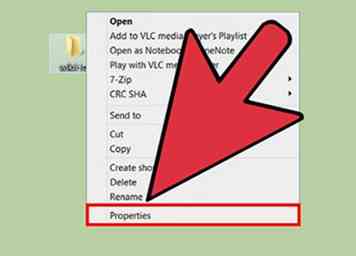 7 Cliquez sur Propriétés.
7 Cliquez sur Propriétés. -
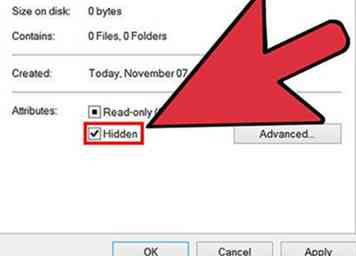 8 Cochez la case "caché".
8 Cochez la case "caché". -
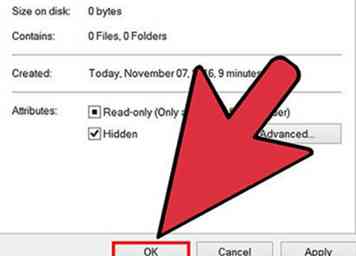 9 Cliquez sur D'accord. Votre fichier est maintenant caché, ce qui signifie qu'il n'apparaîtra pas dans les requêtes de recherche ni dans votre application Explorateur de fichiers. Cependant, si vous créez un dossier régulier dans le même répertoire avec le même nom, il se renommera "Nom de fichier (2)", ce qui indique que vous avez un dossier caché dans ce répertoire.
9 Cliquez sur D'accord. Votre fichier est maintenant caché, ce qui signifie qu'il n'apparaîtra pas dans les requêtes de recherche ni dans votre application Explorateur de fichiers. Cependant, si vous créez un dossier régulier dans le même répertoire avec le même nom, il se renommera "Nom de fichier (2)", ce qui indique que vous avez un dossier caché dans ce répertoire. - Votre fichier est également invisible à moins que votre ordinateur affiche actuellement des fichiers et des dossiers masqués.
Méthode deux sur quatre:
Recherche de votre fichier (Windows)
-
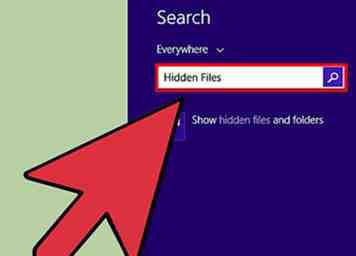 1 Tapez "fichiers cachés" dans la barre de recherche Démarrer.
1 Tapez "fichiers cachés" dans la barre de recherche Démarrer. -
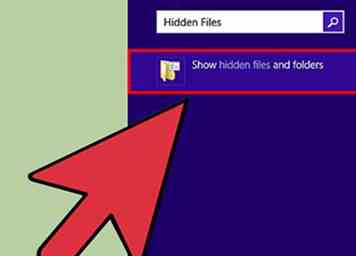 2 Cliquez sur "Afficher les fichiers et dossiers cachés". Cela devrait être le premier élément de la liste de recherche.
2 Cliquez sur "Afficher les fichiers et dossiers cachés". Cela devrait être le premier élément de la liste de recherche. -
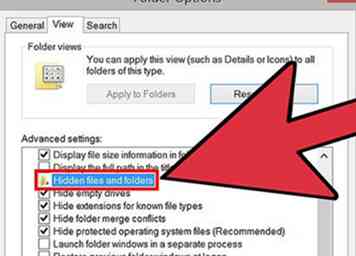 3 Double-cliquez sur "Fichiers et dossiers cachés". Si cette option affiche déjà deux sous-options en retrait, ignorez cette étape.
3 Double-cliquez sur "Fichiers et dossiers cachés". Si cette option affiche déjà deux sous-options en retrait, ignorez cette étape. -
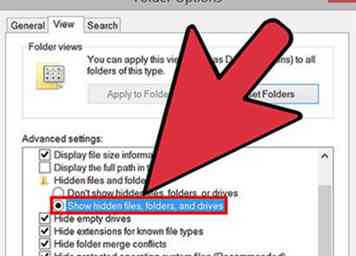 4 Cliquez sur "Afficher les fichiers, dossiers et lecteurs cachés".
4 Cliquez sur "Afficher les fichiers, dossiers et lecteurs cachés". -
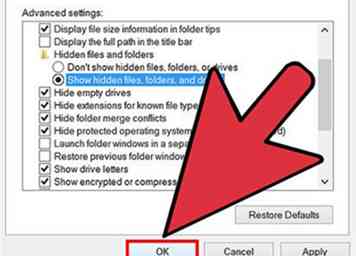 5 Cliquez sur D'accord.
5 Cliquez sur D'accord. -
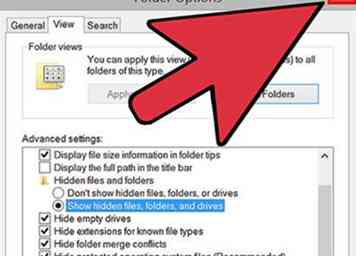 6 Fermez le menu "Fichiers cachés".
6 Fermez le menu "Fichiers cachés". -
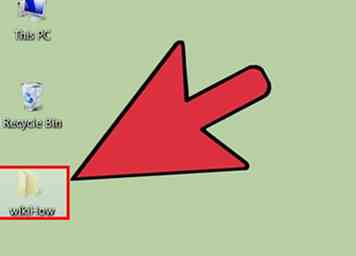 7 Revenez sur votre bureau. Vous devriez maintenant voir votre fichier précédemment caché! Il semblera transparent pour indiquer son attribut "caché".
7 Revenez sur votre bureau. Vous devriez maintenant voir votre fichier précédemment caché! Il semblera transparent pour indiquer son attribut "caché". - Pour masquer vos fichiers à nouveau, retournez au menu "Fichiers et dossiers cachés" et cliquez sur "Ne pas afficher les fichiers, dossiers ou lecteurs cachés".
Méthode trois sur quatre:
Masquer votre fichier (Mac)
-
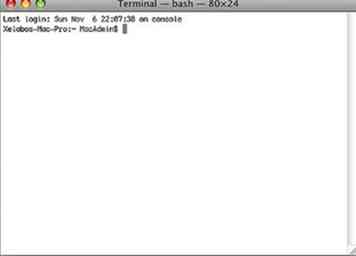 1 Cliquez avec deux doigts sur votre bureau. Vous devrez utiliser l'application "Terminal" pour masquer votre dossier.
1 Cliquez avec deux doigts sur votre bureau. Vous devrez utiliser l'application "Terminal" pour masquer votre dossier. -
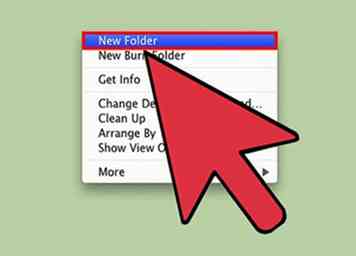 2 Cliquez sur Nouveau dossier.
2 Cliquez sur Nouveau dossier. -
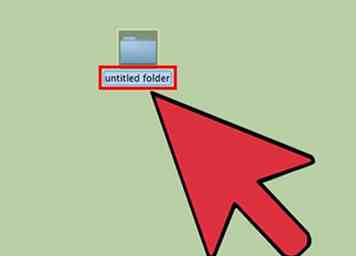 3 Tapez un nom pour votre dossier.
3 Tapez un nom pour votre dossier. -
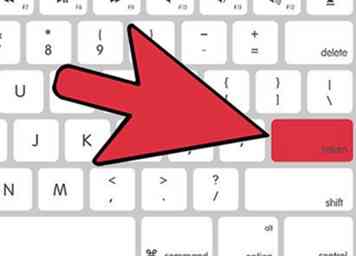 4 Robinet ⏎ Revenir.
4 Robinet ⏎ Revenir. -
 5 Cliquez sur l'icône en forme de loupe. Ceci est dans le coin supérieur droit de votre écran.
5 Cliquez sur l'icône en forme de loupe. Ceci est dans le coin supérieur droit de votre écran. - Vous pouvez aussi tenir ⌘ Commander et appuyez sur Barre d'espace.
-
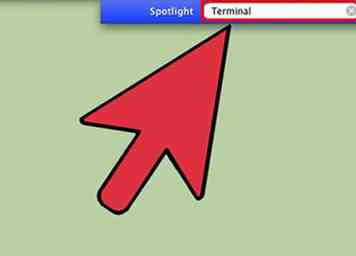 6 Tapez dans "Terminal".
6 Tapez dans "Terminal". -
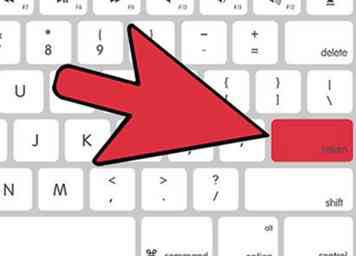 7 Robinet ⏎ Revenir.
7 Robinet ⏎ Revenir. -
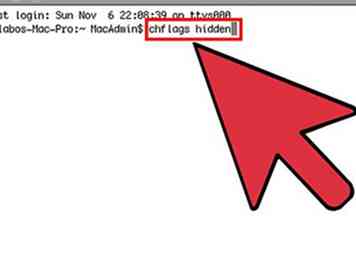 8 Type
8 Type chflags cachés. -
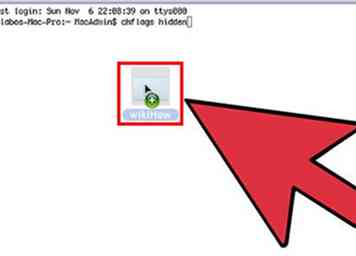 9 Faites glisser votre dossier dans le terminal.
9 Faites glisser votre dossier dans le terminal. -
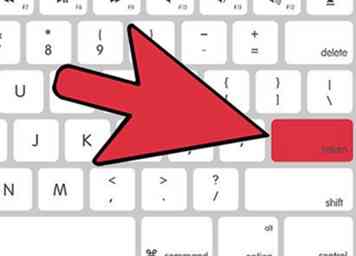 10 Robinet ↵ Entrer. Votre dossier devrait maintenant être caché de la vue![1]
10 Robinet ↵ Entrer. Votre dossier devrait maintenant être caché de la vue![1] - Les dossiers cachés sur un Mac sont invisibles, sauf si vous tapez une commande spécifique dans Terminal.
Méthode quatre sur quatre:
Trouver votre fichier (Mac)
-
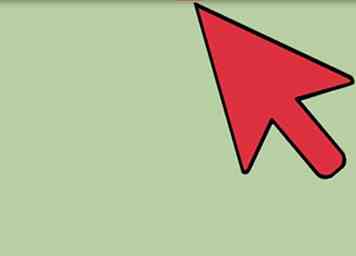 1 Cliquez sur Aller. Ceci est dans la barre d'outils en haut à droite de votre écran.
1 Cliquez sur Aller. Ceci est dans la barre d'outils en haut à droite de votre écran. -
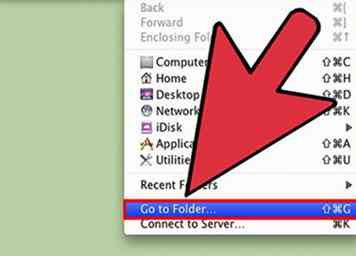 2 Cliquez sur Aller au dossier.
2 Cliquez sur Aller au dossier. -
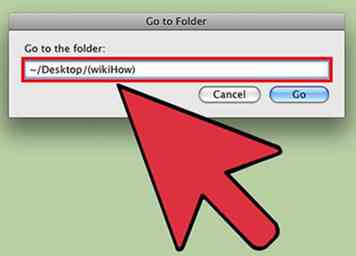 3 Tapez
3 Tapez ~ / Desktop / (FolderName). -
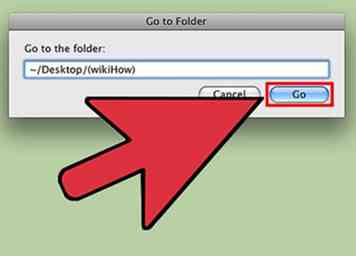 4 Cliquez sur Aller. Vous devriez maintenant voir le contenu de votre dossier!
4 Cliquez sur Aller. Vous devriez maintenant voir le contenu de votre dossier! - Tous les fichiers que vous placez dans votre dossier seront également masqués.
Facebook
Twitter
Google+
 Minotauromaquia
Minotauromaquia
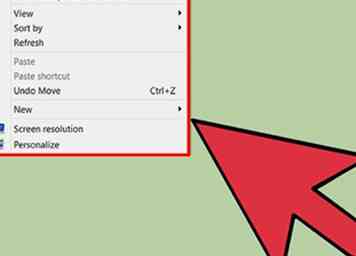 1 Cliquez avec le bouton droit sur votre bureau. Vous devez d'abord créer un fichier régulier.
1 Cliquez avec le bouton droit sur votre bureau. Vous devez d'abord créer un fichier régulier. 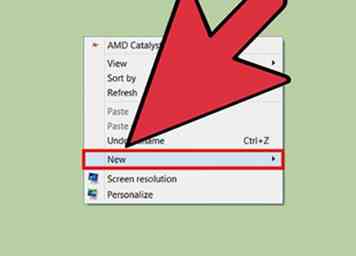 2 Survolez "Nouveau".
2 Survolez "Nouveau". 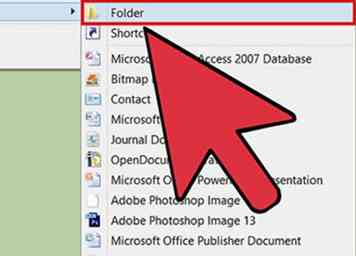 3 Cliquez sur un type de fichier. "Dossier" ou "Document texte" sont des choix simples et rapides.
3 Cliquez sur un type de fichier. "Dossier" ou "Document texte" sont des choix simples et rapides. 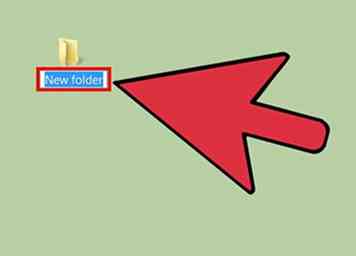 4 Tapez un nom pour votre dossier.
4 Tapez un nom pour votre dossier. 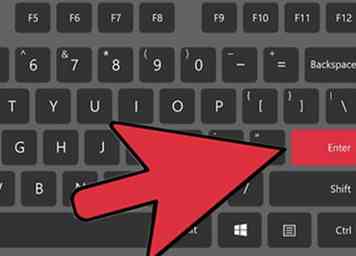 5 Frappé
5 Frappé 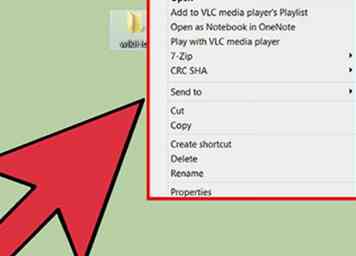 6 Cliquez avec le bouton droit sur votre fichier.
6 Cliquez avec le bouton droit sur votre fichier. 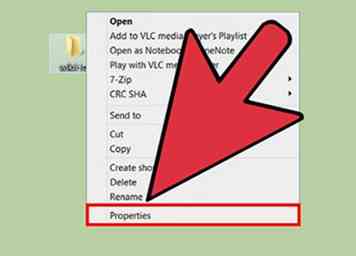 7 Cliquez sur
7 Cliquez sur 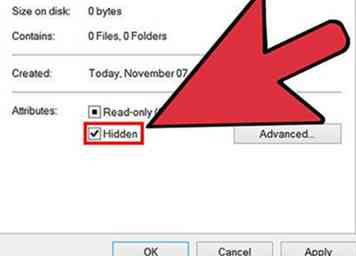 8 Cochez la case "caché".
8 Cochez la case "caché". 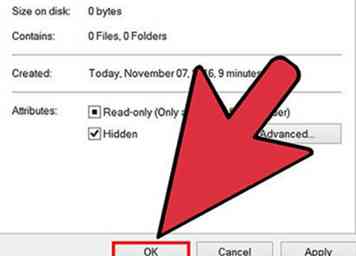 9 Cliquez sur
9 Cliquez sur 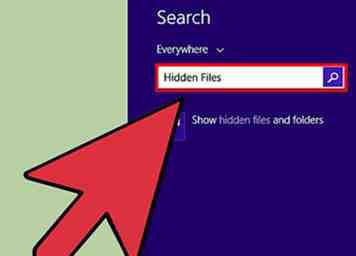 1 Tapez "fichiers cachés" dans la barre de recherche Démarrer.
1 Tapez "fichiers cachés" dans la barre de recherche Démarrer. 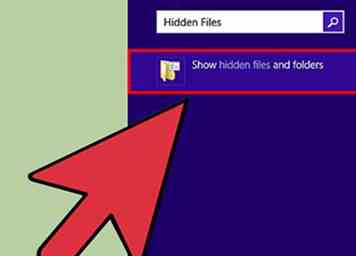 2 Cliquez sur "Afficher les fichiers et dossiers cachés". Cela devrait être le premier élément de la liste de recherche.
2 Cliquez sur "Afficher les fichiers et dossiers cachés". Cela devrait être le premier élément de la liste de recherche. 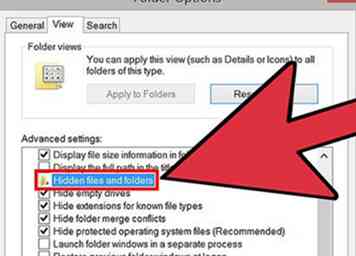 3 Double-cliquez sur "Fichiers et dossiers cachés". Si cette option affiche déjà deux sous-options en retrait, ignorez cette étape.
3 Double-cliquez sur "Fichiers et dossiers cachés". Si cette option affiche déjà deux sous-options en retrait, ignorez cette étape. 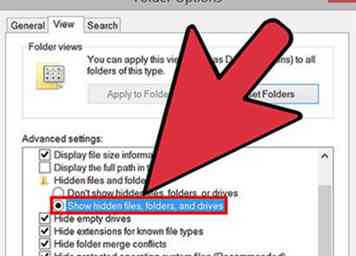 4 Cliquez sur "Afficher les fichiers, dossiers et lecteurs cachés".
4 Cliquez sur "Afficher les fichiers, dossiers et lecteurs cachés". 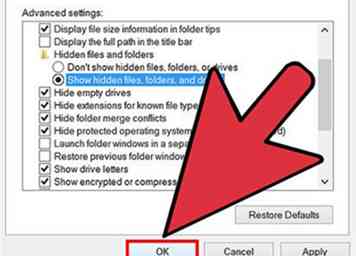 5 Cliquez sur
5 Cliquez sur 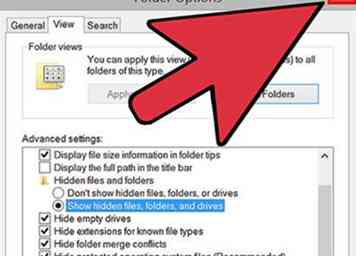 6 Fermez le menu "Fichiers cachés".
6 Fermez le menu "Fichiers cachés". 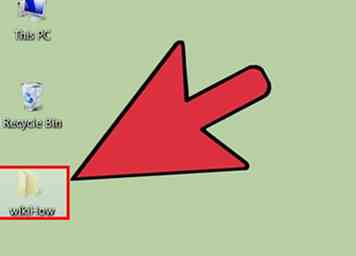 7 Revenez sur votre bureau. Vous devriez maintenant voir votre fichier précédemment caché! Il semblera transparent pour indiquer son attribut "caché".
7 Revenez sur votre bureau. Vous devriez maintenant voir votre fichier précédemment caché! Il semblera transparent pour indiquer son attribut "caché". 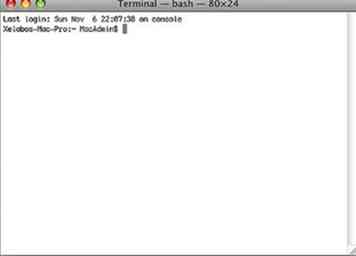 1 Cliquez avec deux doigts sur votre bureau. Vous devrez utiliser l'application "Terminal" pour masquer votre dossier.
1 Cliquez avec deux doigts sur votre bureau. Vous devrez utiliser l'application "Terminal" pour masquer votre dossier. 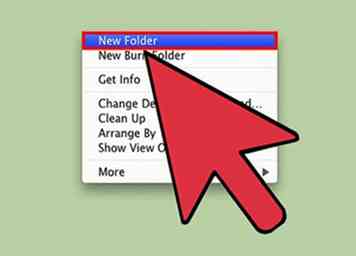 2 Cliquez sur
2 Cliquez sur 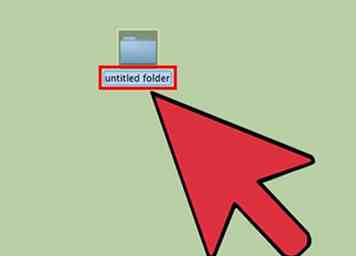 3 Tapez un nom pour votre dossier.
3 Tapez un nom pour votre dossier. 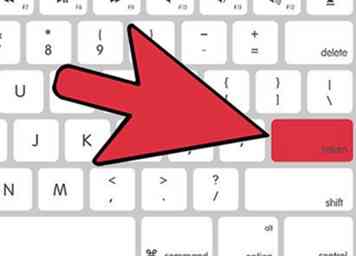 4 Robinet
4 Robinet  5 Cliquez sur l'icône en forme de loupe. Ceci est dans le coin supérieur droit de votre écran.
5 Cliquez sur l'icône en forme de loupe. Ceci est dans le coin supérieur droit de votre écran. 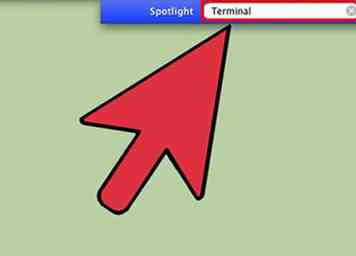 6 Tapez dans "Terminal".
6 Tapez dans "Terminal". 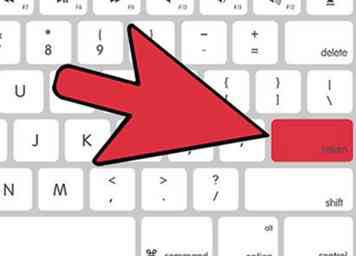 7 Robinet
7 Robinet 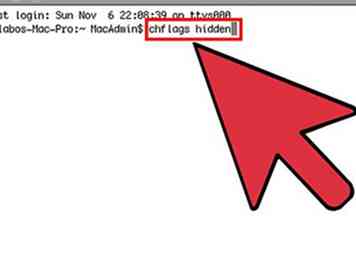 8 Type
8 Type 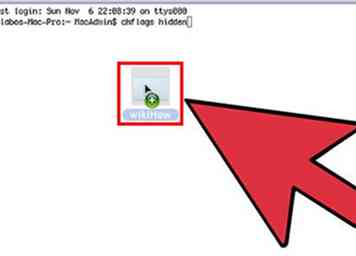 9 Faites glisser votre dossier dans le terminal.
9 Faites glisser votre dossier dans le terminal. 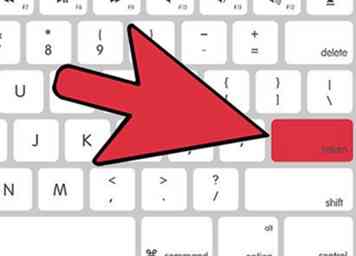 10 Robinet
10 Robinet 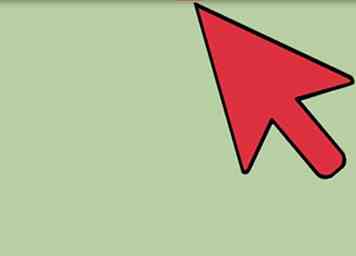 1 Cliquez sur
1 Cliquez sur 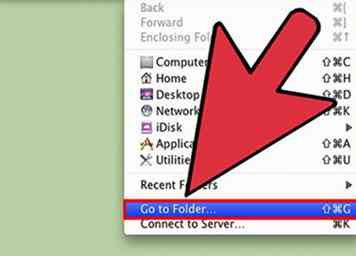 2 Cliquez sur
2 Cliquez sur 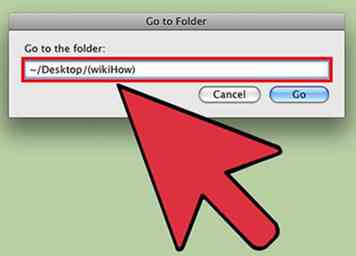 3 Tapez
3 Tapez 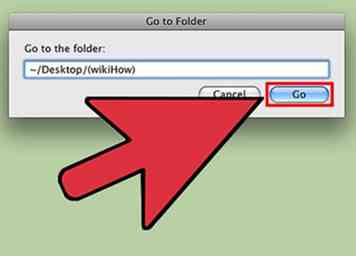 4 Cliquez sur
4 Cliquez sur